Azure portal を使用して暗号化有りの仮想ネットワークを作成する
[アーティクル] 10/01/2024
1 人の共同作成者
フィードバック
この記事の内容
Azure Virtual Network 暗号化は、Azure Virtual Network の機能です。 仮想ネットワーク暗号化を使用すると、内部ネットワーク トラフィックをネットワーク経由でシームレスに暗号化および暗号化解除でき、パフォーマンスとスケーリングへの影響を最小限に抑えることができます。 Virtual Network 暗号化は、仮想マシンから仮想マシンへ、仮想マシンからオンプレミスへと仮想ネットワークを通過するデータを保護します。
前提条件
アクティブなサブスクリプションが含まれる Azure アカウントを用意します。 無料でアカウントを作成できます 。
Azure PowerShell をローカルにインストールするか、Azure Cloud Shell を使用します。
Azure PowerShell にサインインし、この機能を使用するためのサブスクリプションを選択します。 詳細については、「Azure PowerShell を使用してサインインする 」を参照してください。
Az.Network モジュールが 4.3.0 以降であることを確認します。 インストールされているモジュールを確認するには、コマンドGet-InstalledModule -Name Az.Networkを使用します。 モジュールの更新が必要な場合は、必要に応じてコマンド Update-Module -Name Az.Network を使用します。
PowerShell をインストールしてローカルで使用する場合、この記事では Azure PowerShell モジュール バージョン 5.4.1 以降が必要になります。 インストールされているバージョンを確認するには、Get-Module -ListAvailable Az を実行します。 アップグレードする必要がある場合は、Azure PowerShell モジュールのインストール に関するページを参照してください。 PowerShell をローカルで実行している場合、Connect-AzAccount を実行して Azure との接続を作成することも必要です。
この記事では、Azure CLI のバージョン 2.31.0 以降が必要です。 Azure Cloud Shell を使用している場合は、最新バージョンが既にインストールされています。
仮想ネットワークの作成
以下の手順ではリソース サブネットを持つ仮想ネットワークが作成されます。
ポータルで、[仮想ネットワーク] を検索して選択します。
[仮想ネットワーク] ページで、[+ 作成] を選択します。
[仮想ネットワークの作成] の [基本] タブで、次の情報を入力するか選択します。
設定
値
プロジェクトの詳細
サブスクリプション
サブスクリプションを選択します。
Resource group
[新規作成] を選択します。 [名前] に「test-rg 」と入力します。 [OK] を選択します。
インスタンスの詳細
Name
「vnet-1 」と入力します。
リージョン
[米国東部 2] を選択します。
[次へ] を選択して、[セキュリティ] タブに進みます。
[次へ] を選択して、[IP アドレス] タブに進みます。
[サブネット] のアドレス空間ボックスで、既定 のサブネットを選択します。
[サブネットの編集] ペインで、次の情報を入力または選択します。
設定
値
サブネットの詳細
サブネット テンプレート
既定値は [既定値] のままにします。
Name
「subnet-1 」と入力します。
開始アドレス
既定値の 10.0.0.0 のままにします。
サブネットのサイズ
既定値の /24(256 アドレス) のままにします。
[保存] を選択します。
画面の下部にある [確認および作成] を選択します。 検証に合格した後、 [作成] を選択します。
New-AzResourceGroup を使用して、eastus2 の場所に test-rg というリソース グループを作成します。
$rg =@{
Name = 'test-rg'
Location = 'eastus2'
}
New-AzResourceGroup @rg
New-AzVirtualNetwork と New-AzVirtualNetworkSubnetConfig を使用して、仮想ネットワークを作成します。
## Create backend subnet config ##
$subnet = @{
Name = 'subnet-1'
AddressPrefix = '10.0.0.0/24'
}
$subnetConfig = New-AzVirtualNetworkSubnetConfig @subnet
## Create the virtual network ##
$net = @{
Name = 'vnet-1'
ResourceGroupName = 'test-rg'
Location = 'eastus2'
AddressPrefix = '10.0.0.0/16'
Subnet = $subnetConfig
EnableEncryption = 'true'
EncryptionEnforcementPolicy = 'AllowUnencrypted'
}
New-AzVirtualNetwork @net
az group create を使用して、eastus2 の場所に test-rg というリソース グループを作成します。
az group create \
--name test-rg \
--location eastus2
仮想ネットワークを作成するには、az network vnet create を使用します。
az network vnet create \
--resource-group test-rg \
--location eastus2 \
--name vnet-1 \
--enable-encryption true \
--encryption-enforcement-policy allowUnencrypted \
--address-prefixes 10.0.0.0/16 \
--subnet-name subnet-1 \
--subnet-prefixes 10.0.0.0/24
重要
Virtual Network 暗号化でトラフィックを暗号化するには、仮想ネットワーク内でサポートされている仮想マシンのバージョンが必要です。 設定 dropUnencrypted を選択すると、サポートされていない仮想マシンのバージョンが仮想ネットワークにデプロイされている場合、それらの間のトラフィックはドロップされます。 詳細については、「Azure Virtual Network 暗号化の要件 」を参照してください。
仮想ネットワークでの暗号化を有効にする
仮想ネットワークの暗号化を有効にするには、次の手順に従います。
ポータルの上部にある検索ボックスに、「仮想ネットワーク 」と入力し始めます。 検索結果に [仮想ネットワーク] が表示されたら、それを選択します。
[vnet-1] を選択して [vnet-1] ペインを開きます。
サービス メニューで [概要] を選択し、[プロパティ] タブを選択します。
[暗号化] で [無効] を選択します。
[仮想ネットワーク暗号化] の横にあるボックスを選択します。
[保存] を選択します。
Set-AzVirtualNetwork を使用して、既存の仮想ネットワークで暗号化を有効にすることもできます。 前の手順で暗号化を有効にして仮想ネットワークを作成した場合は、この手順は必要ありません。
## Place the virtual network configuration into a variable. ##
$net = @{
Name = 'vnet-1'
ResourceGroupName = 'test-rg'
}
$vnet = Get-AzVirtualNetwork @net
## Enable encryption on the virtual network ##
$vnet.Encryption = @{
Enabled = 'true'
Enforcement = 'allowUnencrypted'
}
$vnet | Set-AzVirtualNetwork
az network vnet update を使用して、既存の仮想ネットワークで暗号化を有効にすることもできます。 前の手順で暗号化を有効にして仮想ネットワークを作成した場合は、この手順は必要ありません。
az network vnet update \
--resource-group test-rg \
--name vnet-1 \
--enable-encryption true \
--encryption-enforcement-policy allowUnencrypted
暗号化が有効であることを確認する
ポータルの上部にある検索ボックスに、「仮想ネットワーク 」と入力し始めます。 検索結果に [仮想ネットワーク] が表示されたら、それを選択します。
[vnet-1] を選択して [vnet-1] ペインを開きます。
サービス メニューで [概要] を選択し、[プロパティ] タブを選択します。
[暗号化] が [有効] に設定されていることを確認します。
Get-AzVirtualNetwork を使用して、前に作成した仮想ネットワークの暗号化パラメーターを表示します。
## Place the virtual network configuration into a variable. ##
$net = @{
Name = 'vnet-1'
ResourceGroupName = 'test-rg'
}
$vnet = Get-AzVirtualNetwork @net
暗号化のパラメーターを表示するには、次の情報を入力します。
$vnet.Encryption
Enabled Enforcement
------- -----------
True allowUnencrypted
az network vnet show を使用して、前に作成した仮想ネットワークの暗号化パラメーターを表示します。
az network vnet show \
--resource-group test-rg \
--name vnet-1 \
--query encryption \
--output tsv
user@Azure:~$ az network vnet show \
--resource-group test-rg \
--name vnet-1 \
--query encryption \
--output tsv
True AllowUnencrypted
リソースをクリーンアップする
作成したリソースの使用が終了したら、リソース グループとそのすべてのリソースを削除して構いません。
Azure portal で、「リソース グループ 」を検索して選択します。
[リソース グループ] ページで、test-rg リソース グループを選択します。
[test-rg] ページで、[リソース グループの削除] を選択します。
[削除を確認するために、リソース グループの名前を入力してください] に「test-rg 」と入力して、[削除] を選びます。
これらのリソース グループが不要になったら、Remove-AzResourceGroup を使用して、リソース グループとその中のすべてのリソースを削除します。
$cleanup = @{
Name = "test-rg"
}
Remove-AzResourceGroup @cleanup -Force
仮想ネットワークの作業を終えたら、az group delete を使用して、リソース グループとそのすべてのリソースを削除します。
az group delete \
--name test-rg \
--yes
関連するコンテンツ

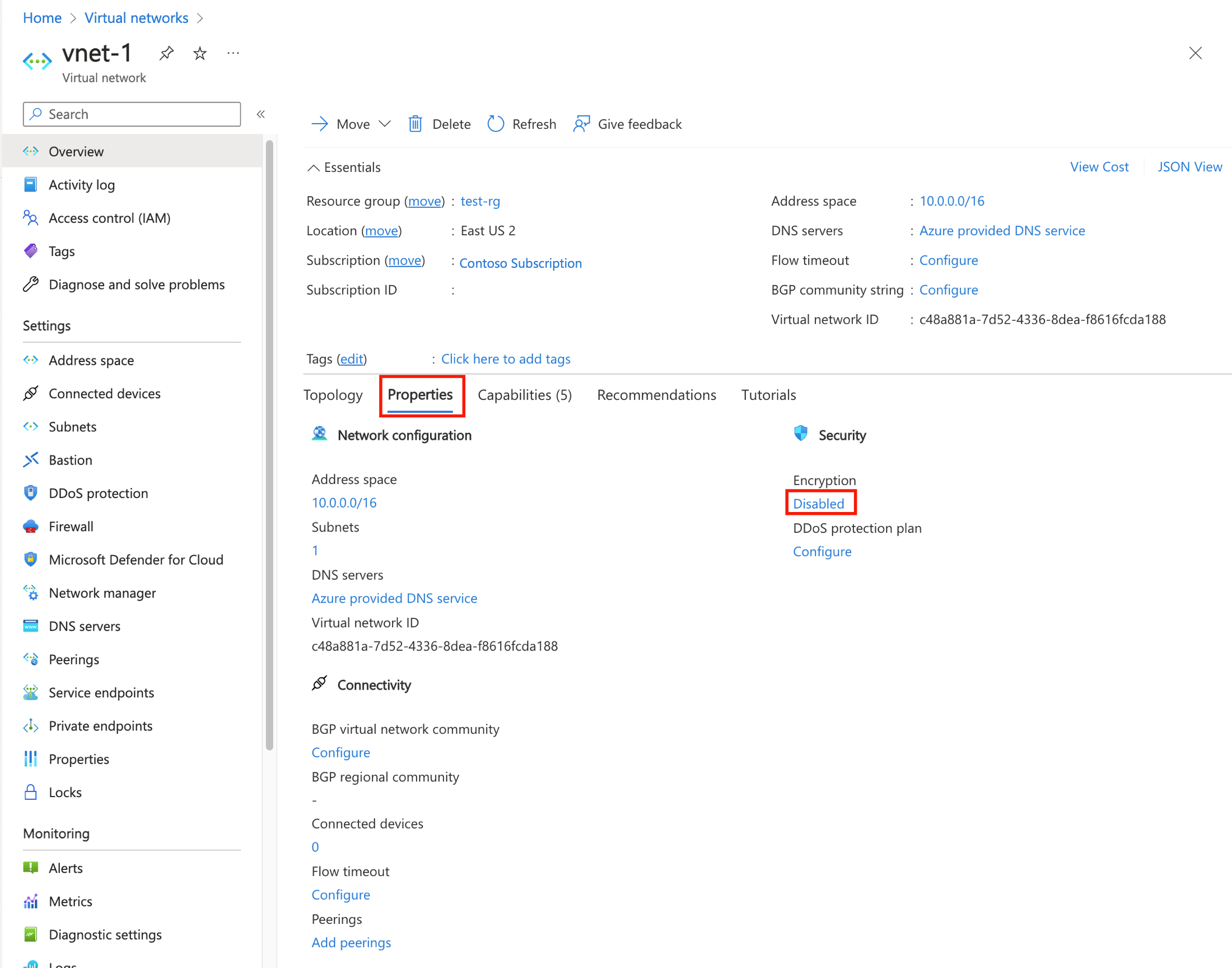
![[暗号化] が [有効] に設定されている仮想ネットワークのプロパティを示すスクリーンショット。](media/how-to-create-encryption-portal/virtual-network-properties-encryption-enabled.png)

![Azure portal の [仮想ネットワークの作成] の [基本] タブを示すスクリーンショット。](../reusable-content/ce-skilling/azure/includes/media/virtual-network-create/create-virtual-network-basics.png)